Kuinka lisätä Windows 11 -peli -kuvakkeita tai vähentää niitä
- 3614
- 206
- Steven Hermann
Useiden kysymyksien joukossa, jotka saan Windows 11: n julkaisun jälkeen - tehtäväpalkin paneelin kuvakkeiden koon muutos. Useammin kiinnostunut siitä, miten kasvaa, mutta on mahdollista vähentää.
Näissä ohjeissa yksityiskohtaisesti siitä, kuinka lisätä tehtäväpalkin kuvakkeita rekisterieditorin avulla, samoin kuin muut muuttujan parametrin arvot alkuperäisen koon vähentämiseksi tai palaamiseksi. Jos et ole valmis suorittamaan toimintoja rekisterissä, voit muuttaa tehtäväpalkin kokoa ja siirtää sitä ylös ilmaisessa ohjelman tehtäväpalkissa1111.
Windows 11: n tehtäväpaneelin kuvakkeen muuttaminen rekisterissä
Windows 11: n nykyisen version lisäyksen tai vähenemisestä vastuussa olevia parametreja ei ole tarjolla, mutta voimme muuttaa niiden kokoa rekisteröintieditorin avulla. Tätä varten seuraa seuraavia vaiheita:
- Paina avaimet Win+R Napsauta näppäimistöllä tai napsauta "Käynnistä" -painiketta ja valitse "Suorita". Tulla sisään Refedit Ja napsauta Enter.
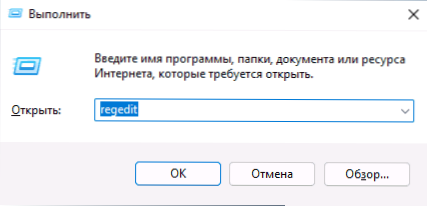
- Registry Editor avataan. Siirry siihen osaan
Hkey_current_user \ ohjelmisto \ microsoft \ Windows \ currentversion \ explorer \ Advanced
- Napsauta tässä osiossa Rekisterieditorin oikeassa paneelissa ilmaista paikkaa ja valitse "Luo" - "DWORD (32 BIT) -parametri" ja aseta nimi Tehtäväpalkkio luotu parametri.
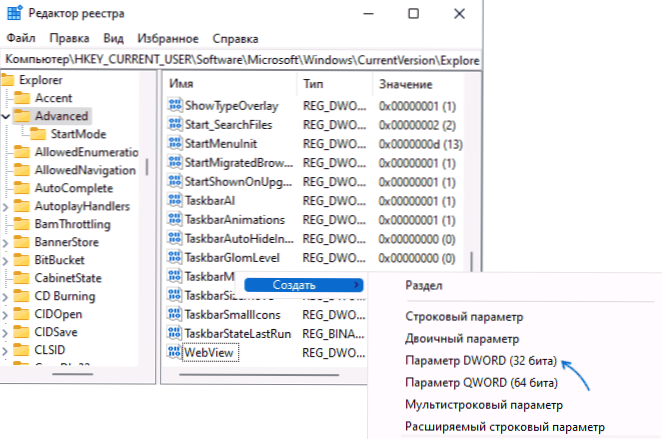
- Paina parametria kahdesti ja aseta merkitys 2 Hänelle, jos sinun on lisättävä tehtäväpalkin kuvakkeita, vahvista muutos. Muut parametriarvot annetaan edelleen.
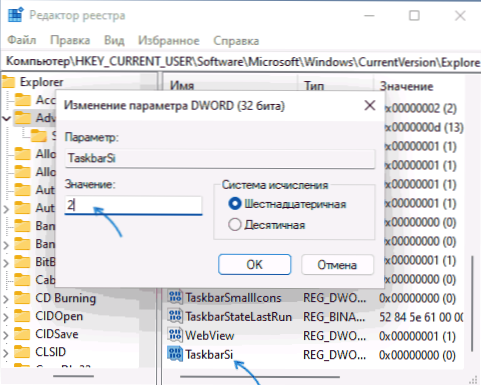
- Sulje rekisterieditori ja jätä järjestelmä ja mene uudelleen tai käynnistä tietokone uudelleen, jotta muutoksia käytetään. Näet laajentuneet kuvakkeet Windows 11 -tehtävissä paneelissa.
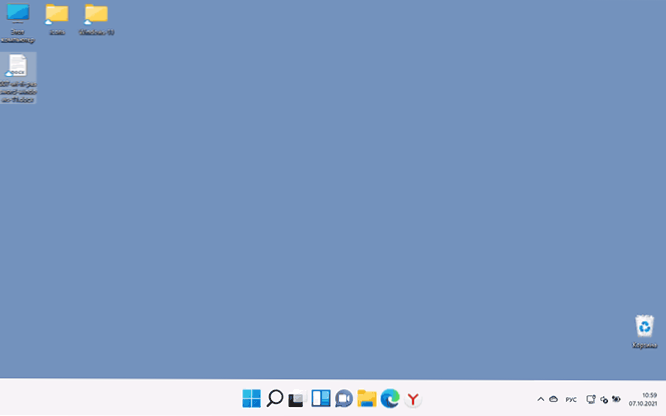
Kaikki TaskBarsi -parametrin käytettävissä olevat arvot:
- 0 - - Pienet tehtävien kuvakkeet
- 1 - Tavalliset (keskisuuret) kuvakkeet
- 2 - Suuri koko kuvakkeista
Mielestäni kuvakkeiden koon lisääntyessä ne eivät näytä parhaimmillaan: ehkä toiminto ja muotoilu saadaan päätökseen ja tulevaisuudessa asetus on saatavana Windows 11 -parametrissa.
- « Kuinka päivittää Windows 11 een tukemattomalla tietokoneella
- Onko se päivitetyn arvoinen Windows 11 een »

